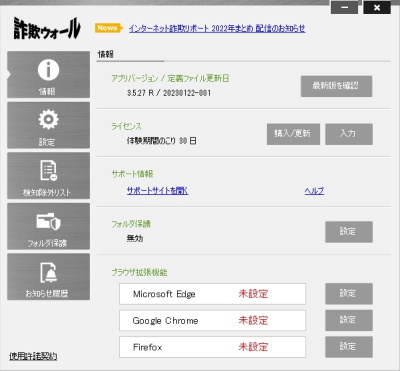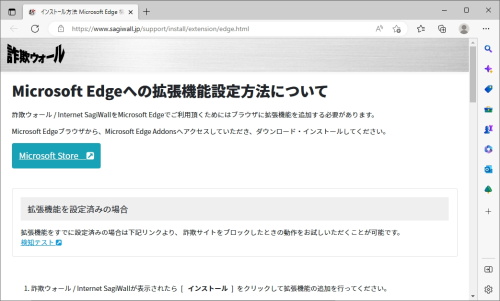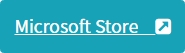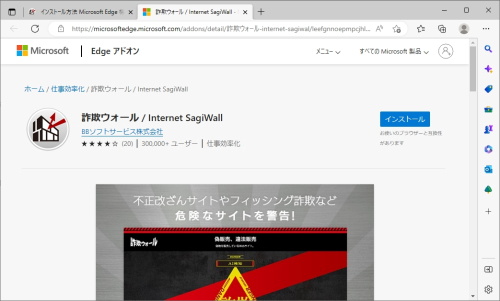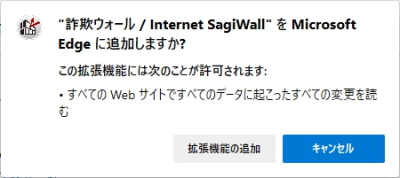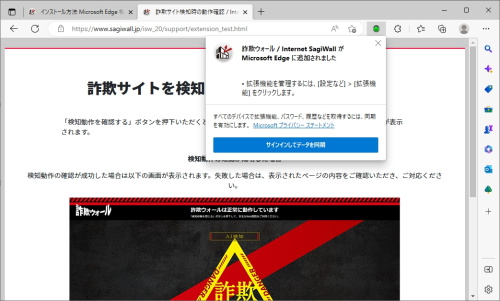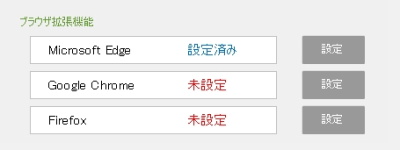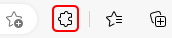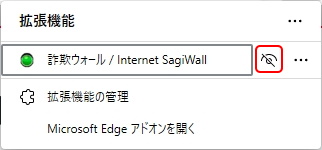詐欺ウォール / Internet Sagiwall Windows版ヘルプ
Microsoft Edgeの場合
Microsoft
Edgeブラウザで詐欺ウォールを利用できるよう拡張機能設定を行います。
※ご利用PCにMicrosoft
Edgeブラウザが利用可能な状態でインストールされている必要があります。
-
詐欺ウォールメイン画面のブラウザ拡張機能で「Microsoft
Edge」欄右側の<設定>ボタンをクリックします。
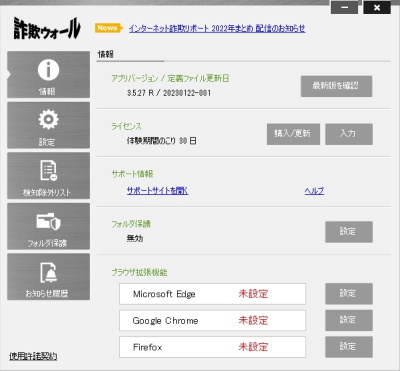
※ユーザー様によっては上記画面と異なる場合があります。
予め、ご了承ください。
-
Microsoft Edgeブラウザが起動し、「Microsoft
Edgeへの拡張機能設定方法について」ページが表示されます。
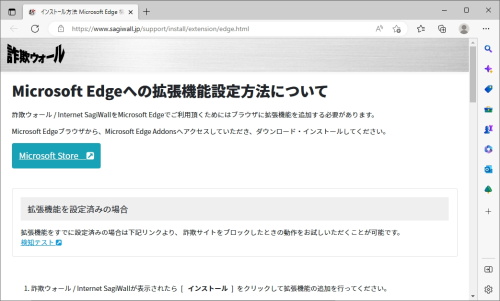
-
ページ内の「Microsoft Store」をクリックします。
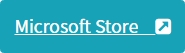
-
Edgeアドオンの「詐欺ウォール」ページが表示されるので<インストール>をクリックします。
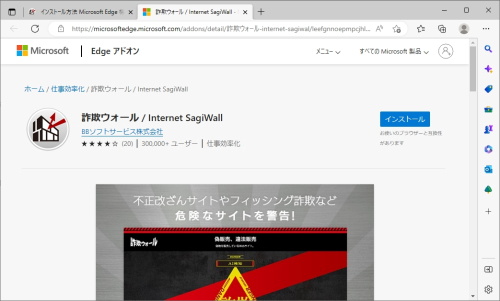
-
「詐欺ウォールを追加しますか?」のポップアップが表示されるので<拡張機能を追加>をクリックします。
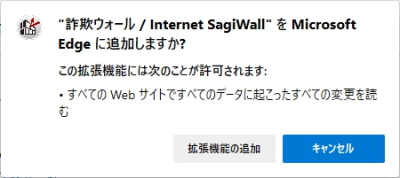
-
ブラウザのツールバーに詐欺ウォールアイコンが追加され、詐欺ウォールが利用可能になります。
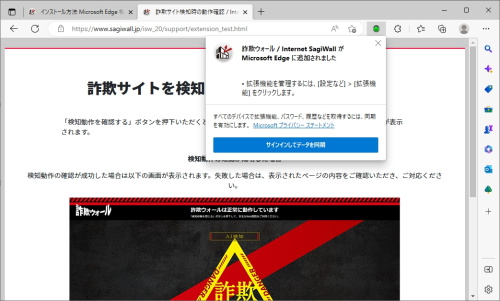
拡張機能設定を行うと詐欺ウォールメイン画面のブラウザ拡張機能Microsoft
Edge欄の表示が「設定済み」に変更されます。
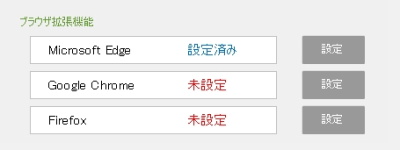
※ユーザー様によっては上記画面と異なる場合があります。
予め、ご了承ください。
拡張機能設定を行ってもブラウザのツールバーに詐欺ウォールアイコンが表示されない場合
-
ブラウザツールバー上の拡張機能アイコンをクリックします。
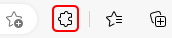
-
拡張機能メニューが表示されるので詐欺ウォール欄の「ツールバーに表示」をクリックします。
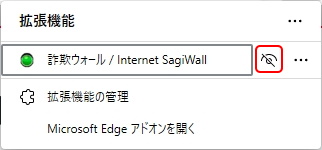
-
ツールバーに詐欺ウォールアイコンが追加表示されます。